你的设备出现问题,需要重启 Win10电脑遇到问题需要重新启动怎么办
更新时间:2023-12-03 13:49:13作者:jiang
当我们使用Win10电脑时,有时候可能会遇到一些问题,例如出现卡顿、程序无响应等情况,这时候重新启动电脑往往是一个常见的解决办法。对于一些不熟悉操作系统的用户来说,可能会有一些疑惑:如何正确地重启Win10电脑?在遇到问题时,应该注意哪些事项?本文将为大家详细介绍Win10电脑重启的正确方法,帮助大家更好地解决电脑问题。
具体步骤:
1.在Windows10桌面,右键点击桌面上左下角的“开始”按钮。在弹出菜单中选择“运行”菜单项。
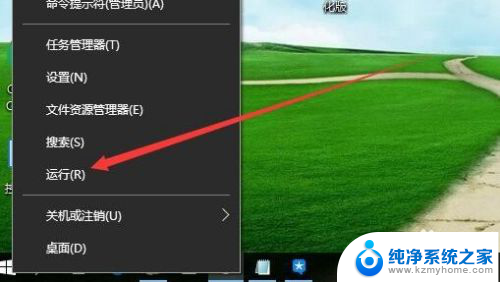
2.在打开的Windows10运行窗口中,输入命令msconfig。然后点击确定按钮。
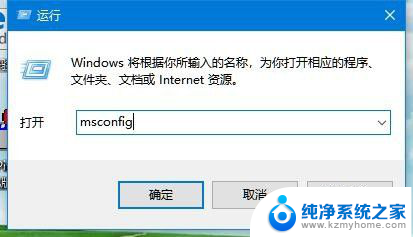
3.这时就会打开Windows10的系统配置窗口,在常规窗口中选中“诊断启动”一项
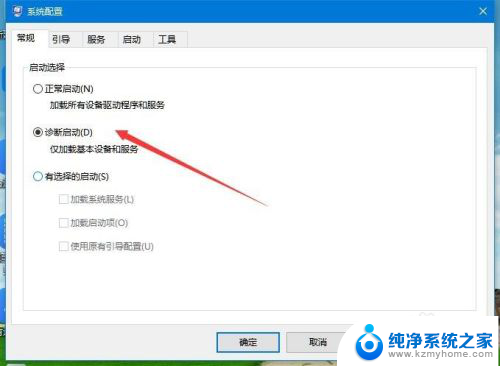
4.接着点击上面的“服务”选项卡。
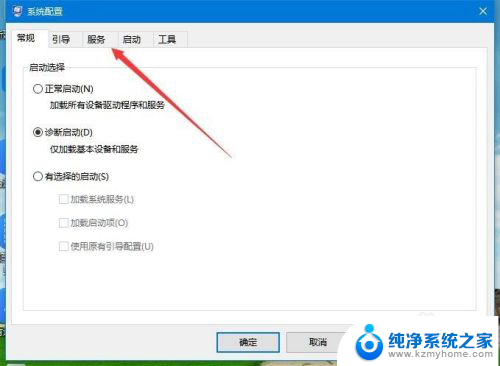
5.在打开的服务窗口中,勾选下面的“隐藏所有Microsoft服务”前的复选框
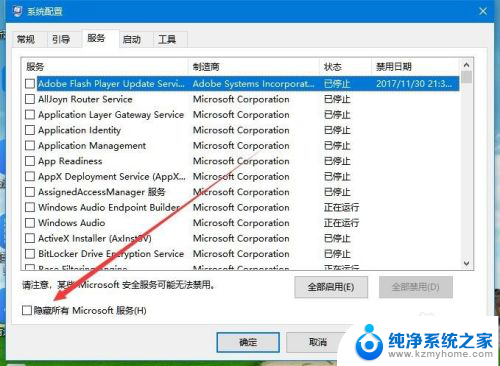
6.接着选中剩余正在运行服务项前面的复选框,然后点击右下角的“全部禁用”按钮
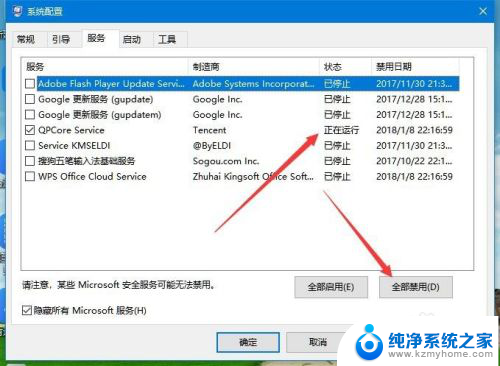
7.接着在Windows10桌面任务栏点击右键,在弹出菜单中选择“任务管理器”菜单项。
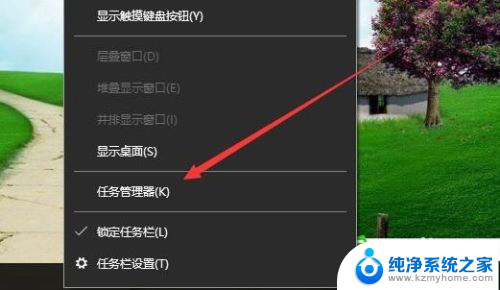
8.这时会打开Windows10的任务管理器窗口,点击上面的“启动”选项卡。
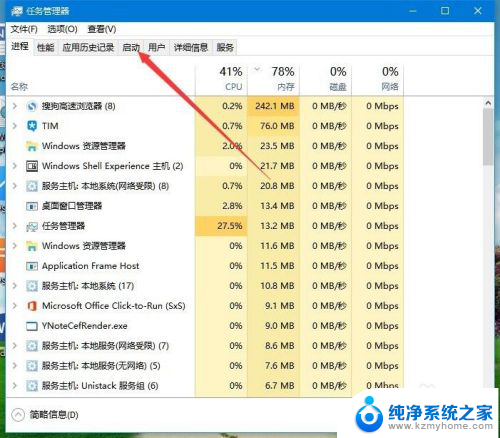
9.右键点击随机启动的应用,在弹出菜单中选择“禁用”菜单项。最后点击点确定按钮,重新启动计算机后。再试一下,一般可以解决遇到问题需重新启动的问题了。
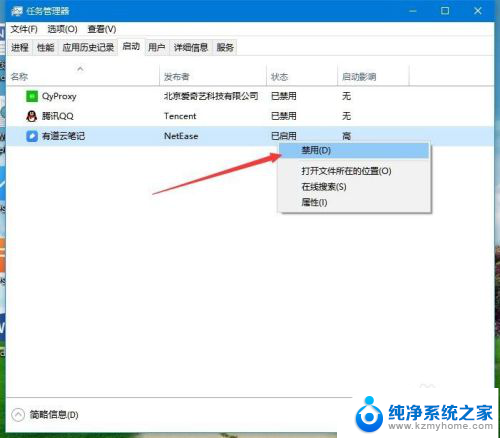
以上是解决设备问题并进行重启的全部内容,对于不清楚的用户,可以参考以上步骤进行操作,希望对大家有所帮助。
你的设备出现问题,需要重启 Win10电脑遇到问题需要重新启动怎么办相关教程
- 电脑开机显示遇到问题需要重新启动 win10开机显示遇到问题需要重新启动的错误信息是什么
- 你的电脑设备需要修复0xc0000001 解决Win10无法正常启动的0xc0000001错误
- 怎么快捷键重启电脑 win10重启电脑需要按哪个键
- win7访问win10需要密码 win7访问win10需要输入用户名和密码
- 电脑文件无法删除需要管理员权限 解决Win10删除文件需要管理员权限的问题
- win10系统删除文件需要管理员权限 如何解决Win10删除文件需要管理员权限的问题
- 你需要权限来执行操作 win10 Win10出现需要权限才能执行此操作提示怎么办
- win10系统开机就重启怎么办 win10电脑莫名自动重启问题解决方法
- 电脑怎么退出重新启动 关闭Win10系统自动重启功能
- 局域网共享访问需要密码 Win10访问共享文件需要密码怎么取消
- 怎么开电脑麦克风权限 win10麦克风权限在哪里可以找到
- win10系统插u盘没没反应 Win10插入u盘无反应怎么解决
- windows10自带录屏功能 win10系统自带录屏功能怎么用
- windows 10开机动画 Windows10开机动画设置方法
- 输入法微软拼音怎么调 win10电脑微软拼音输入法怎么调整
- 笔记本电脑哪个是截屏键 Win10截图快捷键怎么设置
win10系统教程推荐
- 1 怎么开电脑麦克风权限 win10麦克风权限在哪里可以找到
- 2 windows 10开机动画 Windows10开机动画设置方法
- 3 输入法微软拼音怎么调 win10电脑微软拼音输入法怎么调整
- 4 win10没有ppt怎么办 win10右键新建中没有PPT选项怎么添加
- 5 笔记本硬盘损坏是否会导致蓝屏 Win10系统DRIVER POWER STATE FAILURE蓝屏怎么处理
- 6 win10老是提醒激活 Win10系统总提醒需要激活怎么解决
- 7 开机启动软件win10 Win10怎么设置开机自启动指定软件
- 8 win7和win10共享文件夹设置 Win10与win7局域网共享设置详解
- 9 怎样连蓝牙无线耳机 电脑如何在win10系统上连接蓝牙耳机
- 10 怎样将我的电脑放在桌面 win10我的电脑怎么固定在桌面